¿Cómo habilitar la depuración USB en un dispositivo Samsung?
Para activar el modo de depuración USB en el dispositivo Samsung, puede confiar totalmente en esta guía completa. Siga leyendo para obtener más información.
Parte 1. Cómo habilitar la depuración USB en un dispositivo Samsung
Parte 2. Póngase en contacto con nosotros para obtener más ayuda
Aviso: Si no eres usuario de Samsung, puedes Consulte la guía general sobre cómo para habilitar la depuración USB en un dispositivo Android o aprender el guías específicas sobre otras marcas Android de la siguiente manera:
Giro en la depuración USB en Huawei >>
Habilitar Depuración USB en Xiaomi >>
Interruptor en la depuración USB en LG >>
Abrir Depuración USB en Motorola >>
Habilitar Depuración USB en HTC >>
Habilitar Depuración USB en OnePlus >>
Giro en la depuración USB en Vivo >>
Habilitar Depuración USB en Google >>
Habilitar Depuración USB en el >> del teléfono OPPO
Parte 1. Cómo habilitar la depuración USB en un dispositivo Samsung
Para habilitar la depuración USB en dispositivos Samsung, consulte la instrucciones correspondientes a continuación de acuerdo con los modelos de su teléfono.
Para Samsung Galaxy S9 / S8 / S8 +:
Paso 1. Ve a "Ajustes" en tu teléfono.
(1) Si puede encontrar "Opciones de desarrollador", vaya al siguiente paso.
(2) Si no puede encontrar "Opciones de desarrollador", vaya a "Acerca del teléfono" > "Información de software" > Toque "Número de compilación" 7 veces en rápida sucesión. Luego, de regreso a la página de Configuración, encontrará "Opciones de desarrollador" aquí.



Paso 2. Toque "Opciones de desarrollador" > active "Opciones de desarrollador" y "USB depuración" > toque "Aceptar" cuando aparezca el mensaje "¿Permitir depuración USB?".



Para Android 6.0 y superior, continúe tocando "Configuración USB" y seleccione "MTP (Protocolo de transferencia de medios)". Si la opción MTP no funciona, pruebe "RNDIS (USB Ethernet)", "Audio Source" o "MIDI" en su lugar.

Para Samsung Galaxy S5 / S6 / S7 / Serie Note / Serie J:
Paso 1. Ve a "Ajustes" en tu teléfono.
(1) Si puede encontrar "Opciones de desarrollador", vaya al siguiente paso.
(2) Si no puede encontrar "Opciones de desarrollador", por favor:
- Ve a "Acerca del dispositivo" > "Información del software" > toca "Número de compilación" 7 veces en rápida sucesión. Luego, regrese a la página de Configuración, encontrará "Opciones de desarrollador" aquí.
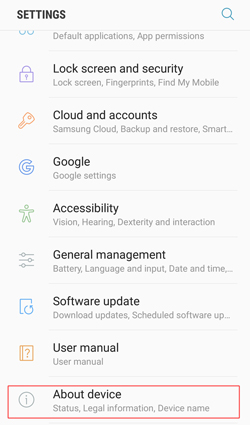
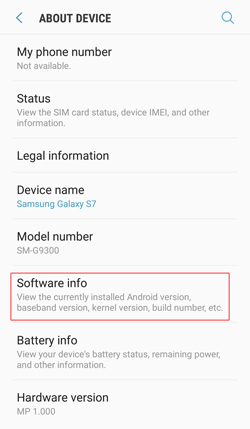

Paso 2. Toque "Opciones de desarrollador" > active "Opciones de desarrollador" y "USB depuración"> toque "Aceptar" cuando aparezca el mensaje "¿Permitir depuración USB?".
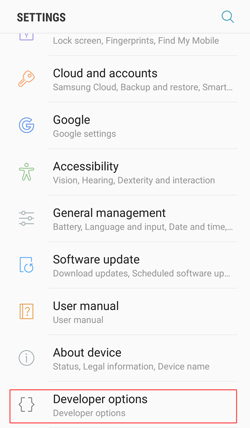

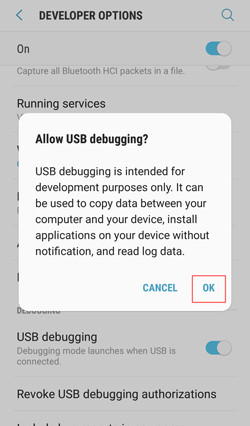
Para Android 6.0 y superior, continúe tocando "Configuración USB" en el Opciones de desarrollador y seleccione "MTP (Media Transfer Protocol)". Si MTP no funciona, pruebe con "RNDIS (USB Ethernet)", "Fuente de audio" o "MIDI" en lugar de.
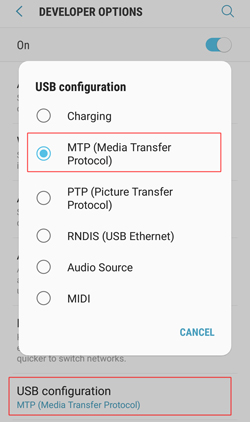
Parte 2. Póngase en contacto con nosotros para obtener más ayuda
Si necesita más ayuda, no dude en ponerse en contacto con nosotros por correo electrónico en support@coolmuster.com con su siguiente información:
(1) ¿Cuál es la marca, el modelo y la versión del sistema operativo de su dispositivo Android?
(2) Describa sus problemas en detalle.
(3) Envíenos algunas capturas de pantalla para mostrar los problemas.

Para obtener más problemas sobre los productos Coolmuster sobre el uso, la instalación y conexión, vaya a la sección Producto Preguntas frecuentes y abra las preguntas frecuentes del producto relacionado para encontrar las soluciones Te hace falta.
